Como cancelar o desligamento no Windows 10
Recentemente, mostrei como agendar o desligamentono Windows usando um único comando ou o planejador de tarefas. O temporizador de desligamento é muito útil de tempos em tempos, como quando você quer ter certeza de que seus filhos não estão usando o computador excessivamente ou desligar automaticamente o Windows durante a noite.
Não apenas isso, às vezes até alguns programas são configurados para desligar automaticamente o Windows. Depois de definir o cronômetro de desligamento, você está definido.
Quando o sistema estiver prestes a desligar, o Windows mostrará uma mensagem simples como "Você está prestes a sair"Esta mensagem permite salvar o trabalho antes que o Windows desligue o sistema. Por melhor que seja, a mensagem não oferece nenhuma maneira de cancelar desligamento, por razões óbvias. Se você estiver fazendo algo importante, talvez não esteja pronto para o desligamento.

Se você já enfrentou essa situação, veja como interromper o desligamento no Windows. É muito mais fácil do que você pensa em parar o desligamento.
Cancelar desligamento no Windows
Como foi dito, embora o Windows não ofereça nenhuma opção visível, é muito fácil cancelar o desligamento.
1. Primeiro, pesquise PowerShell ou Prompt de comando no menu Iniciar e clique nele para abrir.
2. Na janela do PowerShell, execute shutdown -a comando.
Dica rápida: Você também pode executar o comando acima na caixa de diálogo Executar (Win + R) também.

3. Assim que você executar o comando, o Windows exibirá uma notificação informando que o encerramento agendado foi cancelado.

Se não houver encerramento programado, o comandoA janela de prompt exibirá uma mensagem como "Não é possível interromper o desligamento do sistema porque nenhum desligamento estava em andamento". O que significa simplesmente que não há encerramento programado.
Criar Cancelar Atalho para Desligamento
Se você estiver cancelando o desligamentode tempos em tempos, talvez seja fácil clicar em um atalho em vez de inserir manualmente o comando todas as vezes. Felizmente, é bastante fácil criar cancelar atalho de desligamento.
1. Clique com o botão direito na área de trabalho e selecione "Novo> Atalho. "

2. No "Digite o local do item," entrar shutdown.exe -a e clique em "Next" para continuar.

3. Digite o nome do atalho e clique em "Terminar"No meu caso, eu escolhi o nome"Interromper o desligamento. "

4. Depois de clicar no botão "Terminar", o atalho será criado com um ícone genérico.
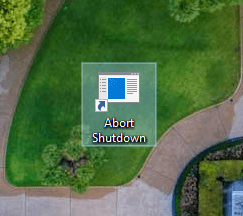
Alterar ícone de atalho para interromper o desligamento (opcional)
Se você não gostar do ícone de atalho genérico, poderá alterá-lo pelo que desejar.
5. Primeiro, clique com o botão direito do mouse no atalho e selecione "Propriedades"opção.

6. Clique em "mudar ícone"na janela de propriedades do atalho.

7. Role para o lado na janela Alterar ícone, selecione o ícone de sua escolha e clique em "Está bem"Se você receber alguma mensagem de aviso, basta clicar no botão"Está bem"e prossiga para selecionar o ícone.
Dica rápida: Se você não gostar dos ícones padrão do sistema, baixe o ícone de sua escolha da Internet, converta-o para o formato .ico e selecione-o usando o botão Procurar.

8. Clique em "Aplique"e"Está bem"para salvar as alterações.

9. O ícone selecionado será aplicado imediatamente.
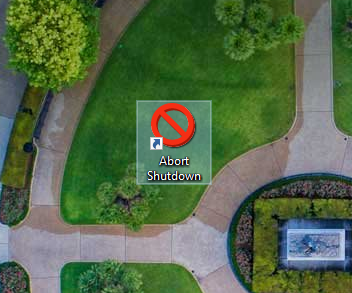
Se desejar, você pode atribuir um atalho de teclado ao atalho selecionando "Tecla de atalho"na janela Propriedades e pressionando a combinação de teclas.
Em resumo, para cancelar o desligamento programado, execute shutdown.exe -a comando no prompt de comando ou na caixa de diálogo Executar. Se você estiver usando esse comando extensivamente, crie um atalho personalizado.
É isso por agora. Comente abaixo, compartilhando seus pensamentos e experiências sobre o uso dos métodos acima para cancelar desligamento.